Rhino如何建模测温仪?Rhino8测温仪曲面建模教学
本文源自微信公众号:犀牛KeyShot部落 作者 花生老师
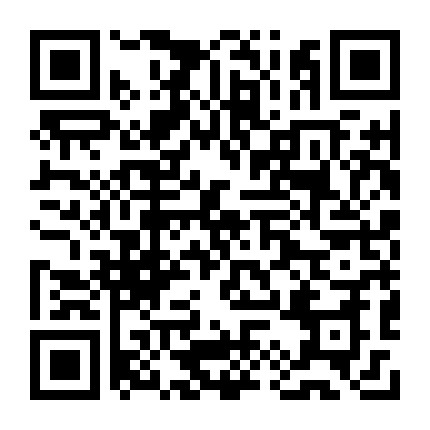
本次教程我们来学习测温仪产品的建模。首先我们先把整体的轮廓用线条给绘制出来,再通过我们绘制的造型曲线去生成曲面从而得到我们想要的造型。把主体的造型做出来后我们对模型前后盖的造型进行绘制,接着把按钮的细节做出来,最后再给模型画出分模线进行倒角,那么我们的模型就基本完成啦。
01、 首先我们先把三个视图的参考图分别对应好,作为我们建模的一个参考。
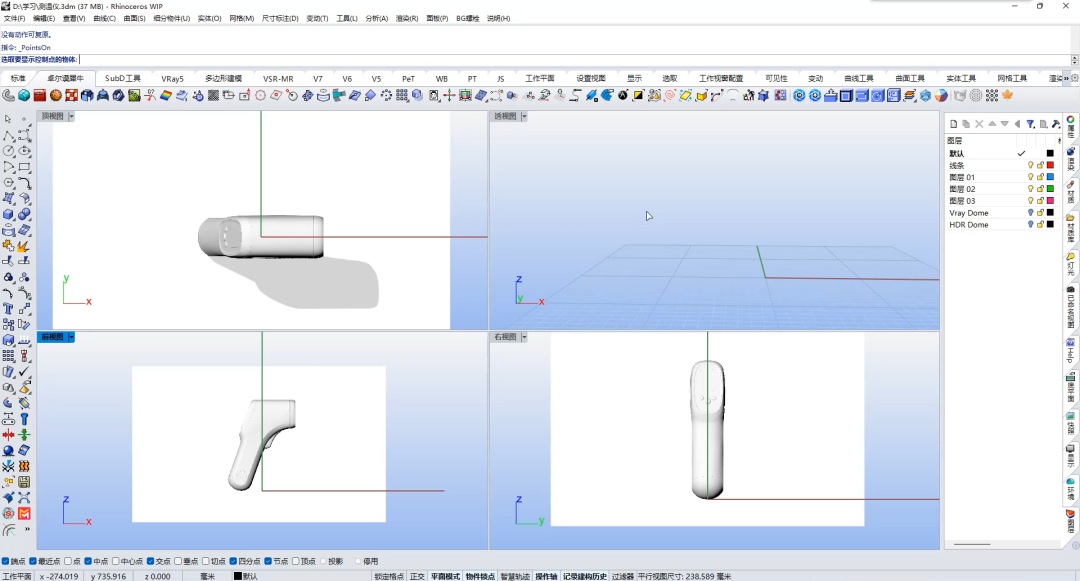
02、 我们对照着参考图先画出前面的造型曲线,先用圆角矩形去绘制出我们想要的形状,再通过卓尔谟一键绘制无理圆指令重新画出一条与圆角矩形相似的造型曲线。
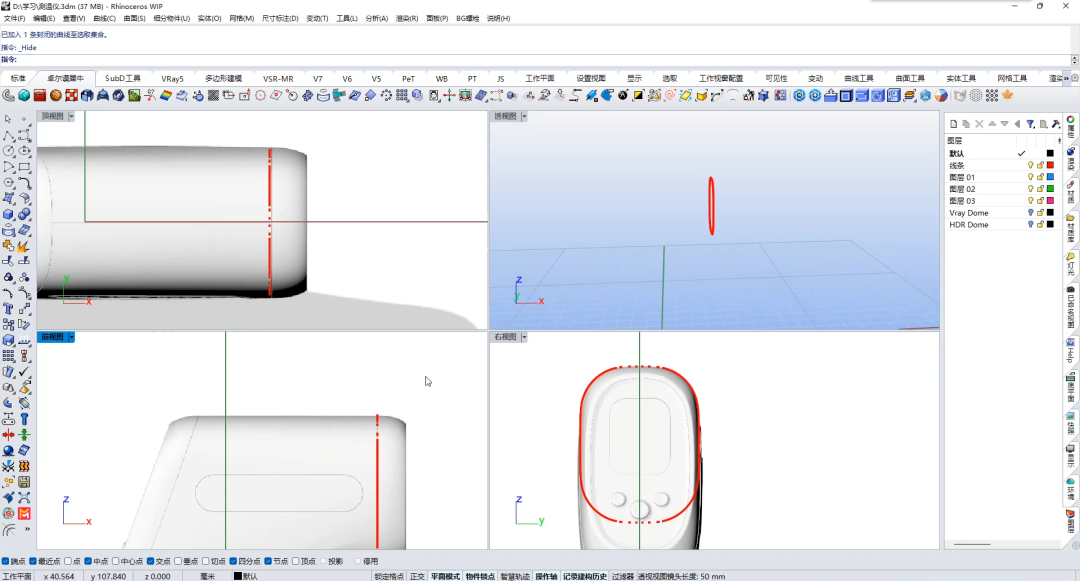
03、 接下来用同样的方法绘制出大致的造型轮廓曲线,倾斜的造型曲线可以先构建出一个平面然后再在平面上进行绘制。
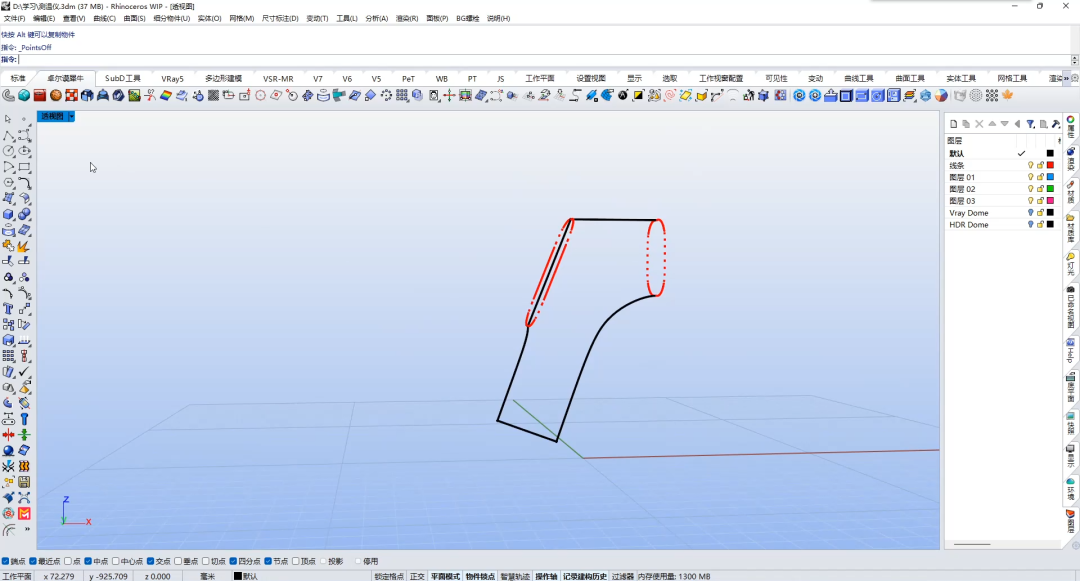
04、 接下来我们把剩下的造型曲线补充完整。然后我们对着参考图的渐消造型绘制出所需的造型曲线。
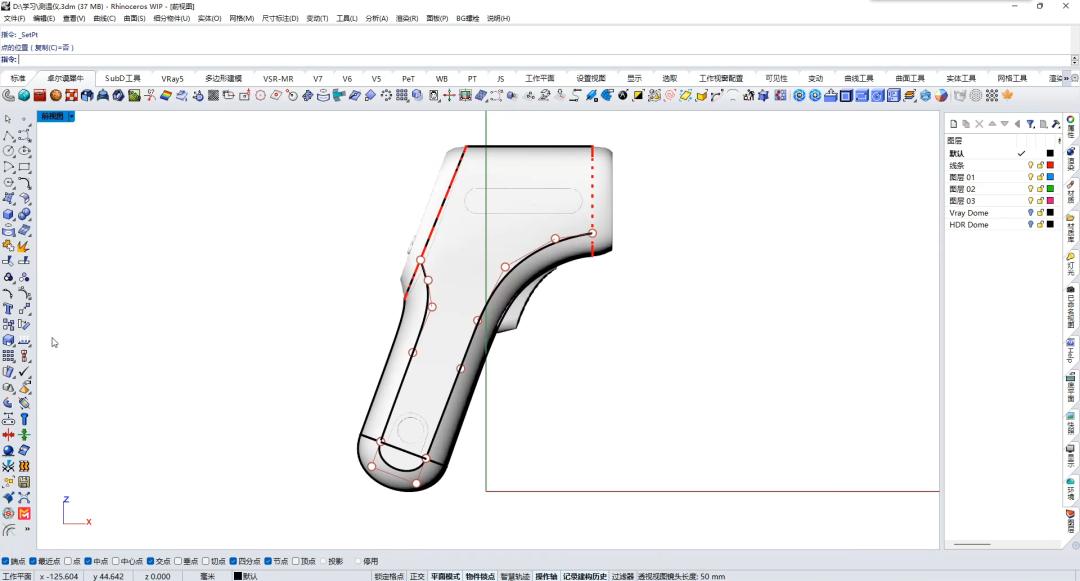
05、 接下来我们就可以根据我们的造型曲线去生成曲面,首先在中间的地方画一条直线用作我们双规扫掠的轨道线,然后用双规扫掠指令绘制出我们所需的曲面。
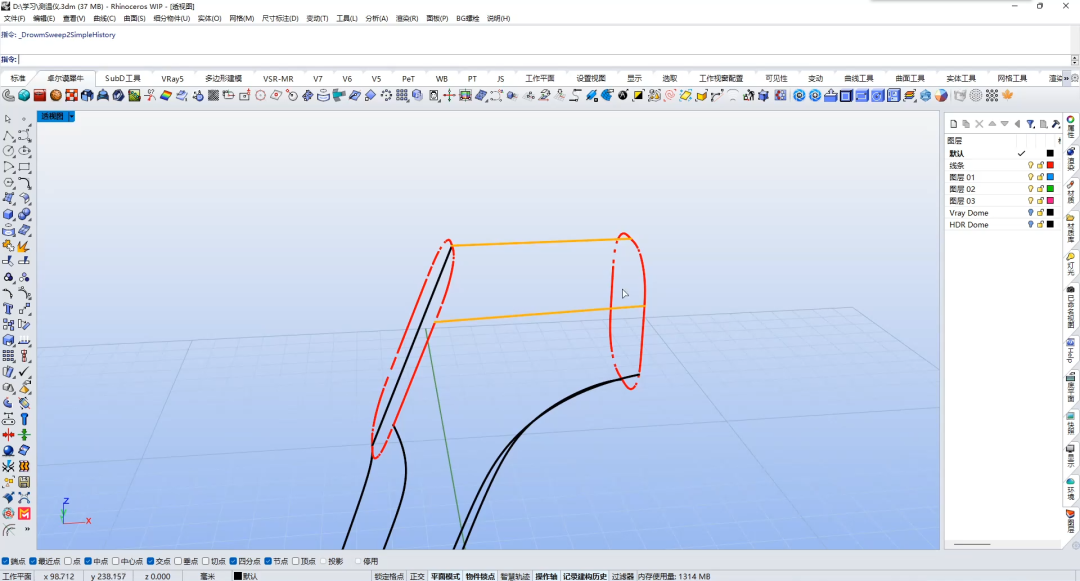
06、 通过我们拉伸出的辅助面与生成的曲面进行匹配曲面,让其保持相切关系。
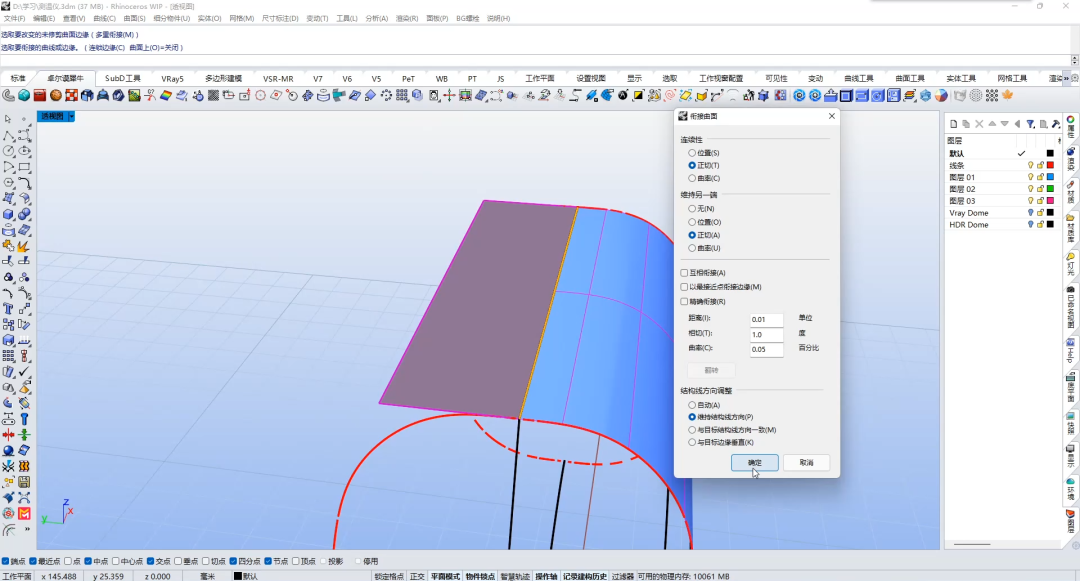
07、 接下来我们用同样的方法可以对下面的造型进行双规扫掠。
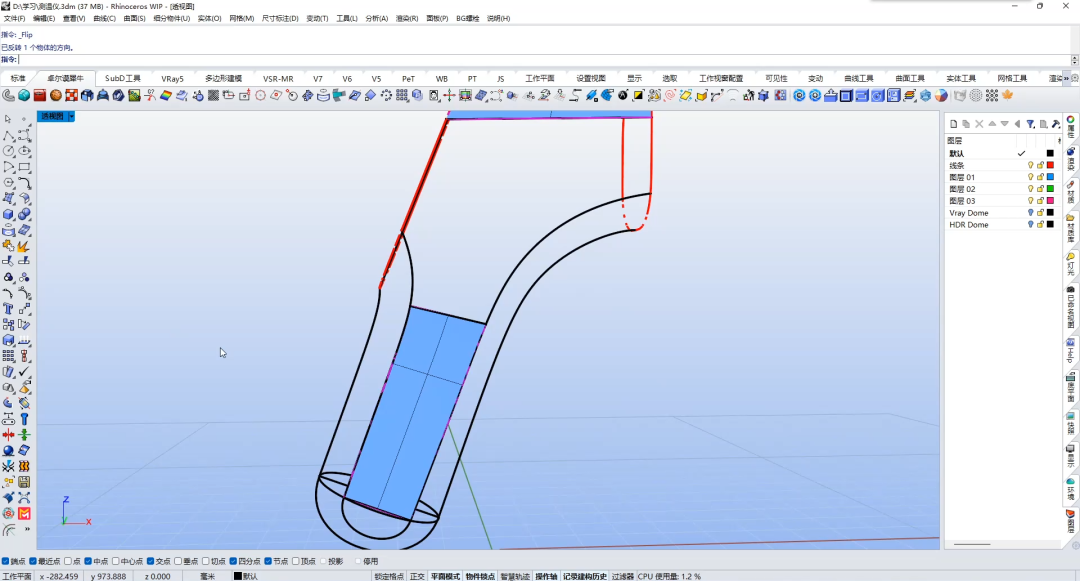
08、 然后我们通过卓尔谟中键的XNurbs一键补面的方式把我们中间的造型补充完整。
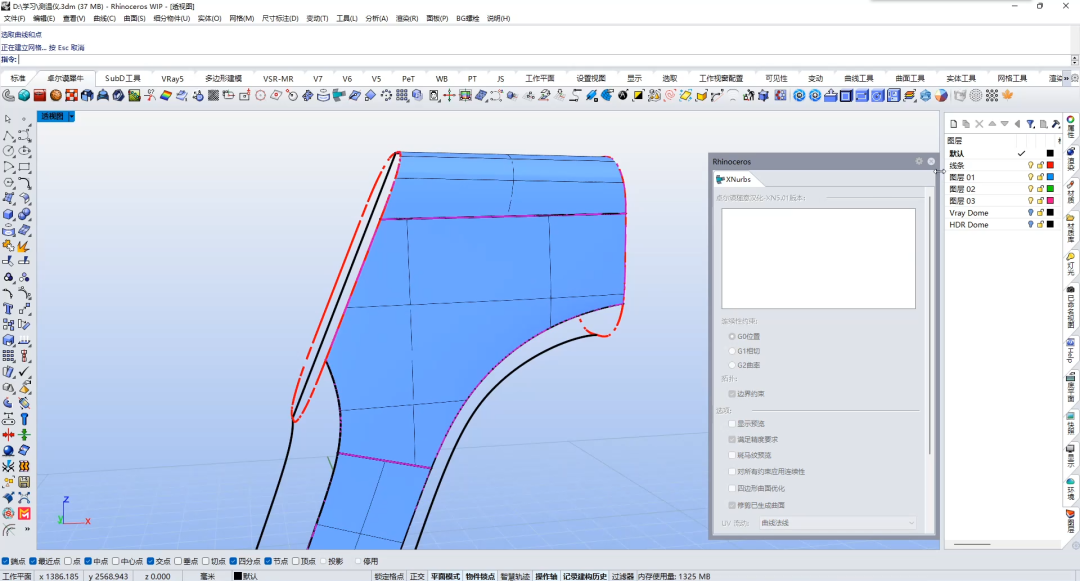
09、 用同样的方式补齐下方的造型。
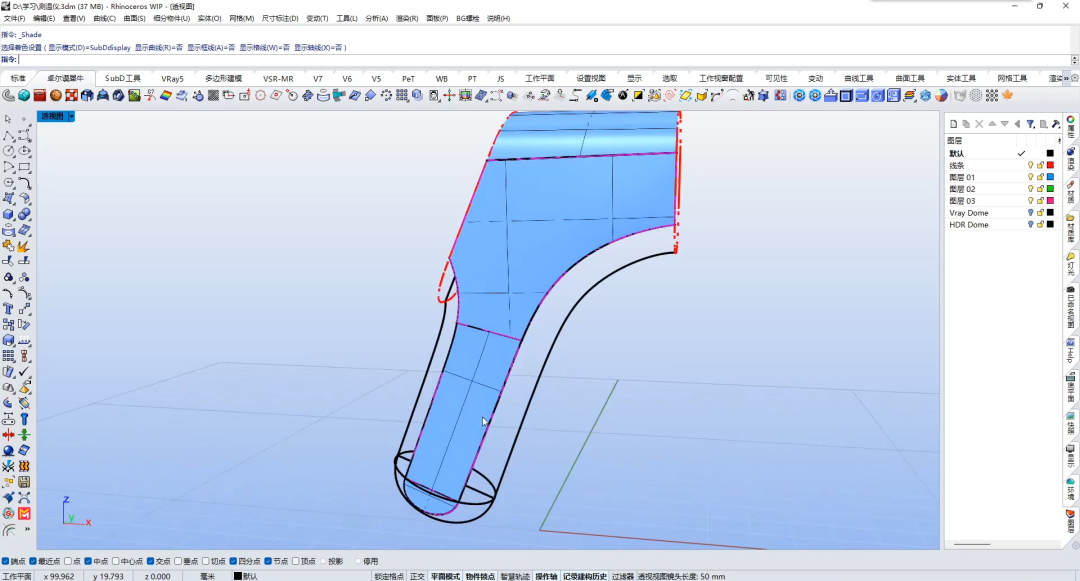
10、 接下来我们会把侧面的造型补充完整。首先给我们的造型曲线拉一个辅助面出来。
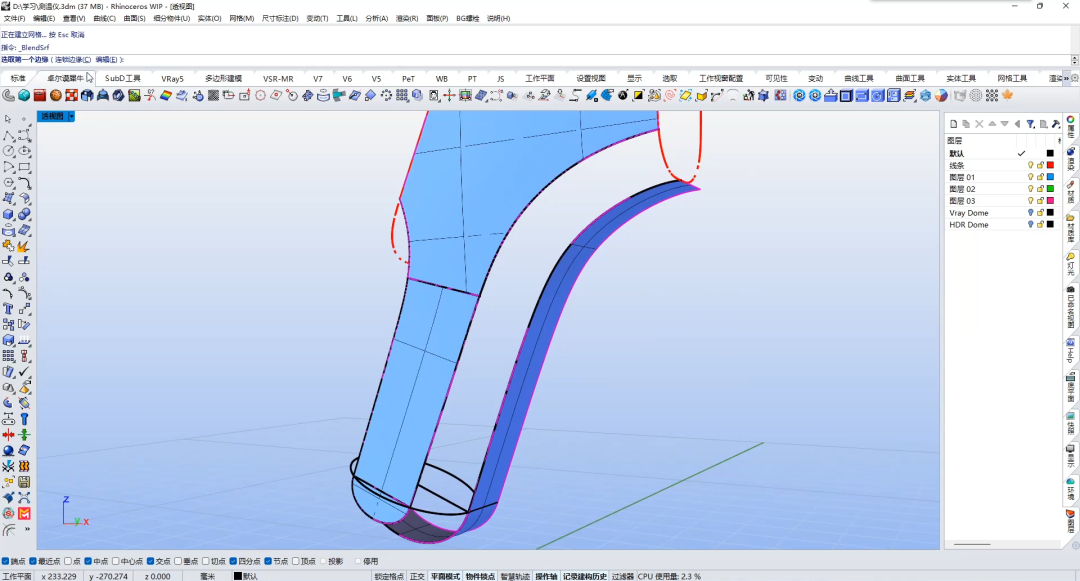
11、 然后我们用到混接曲面的指令把它们中间空缺的部分补充完整,并且调整好它们的造型。
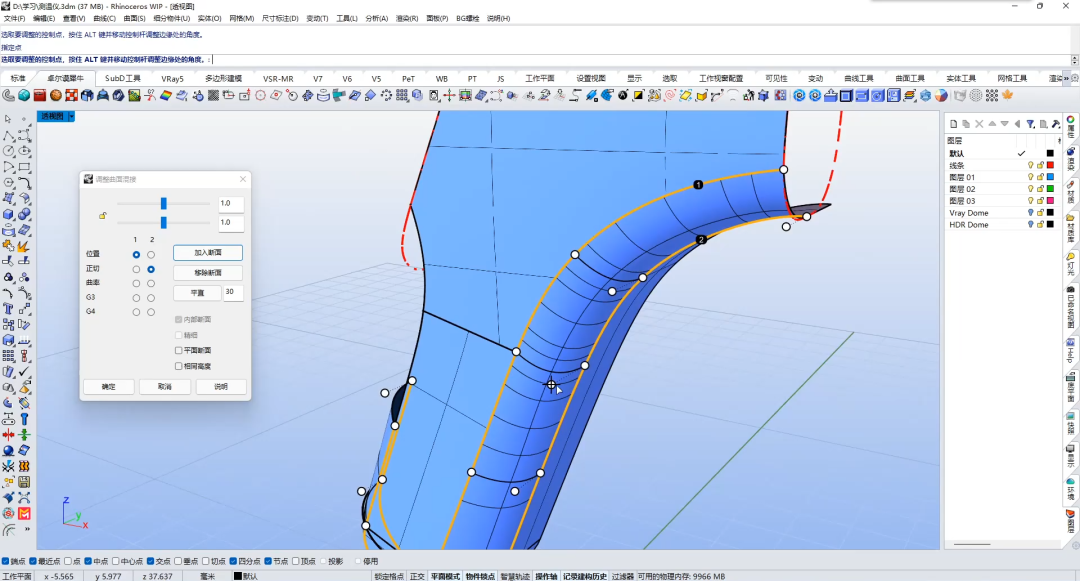
12、 其次,我们把剩下的造型用XNurbs给补充完整。
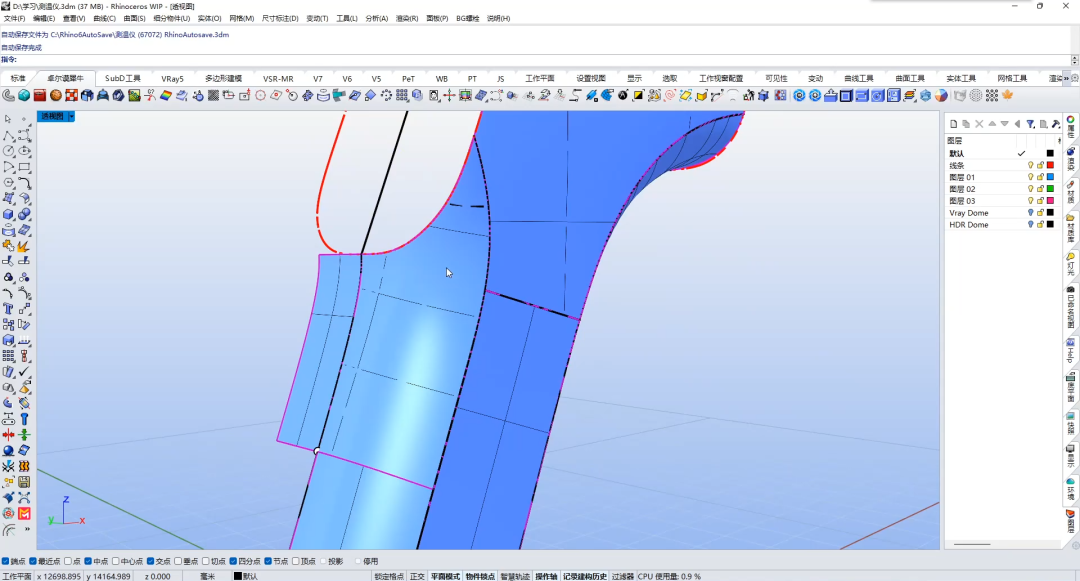
13、 接下来我们需要对渐消造型进行倒角,首先通过渐消的造型曲线画一条圆管造型,并且通过圆管的造型对曲面进行分割。
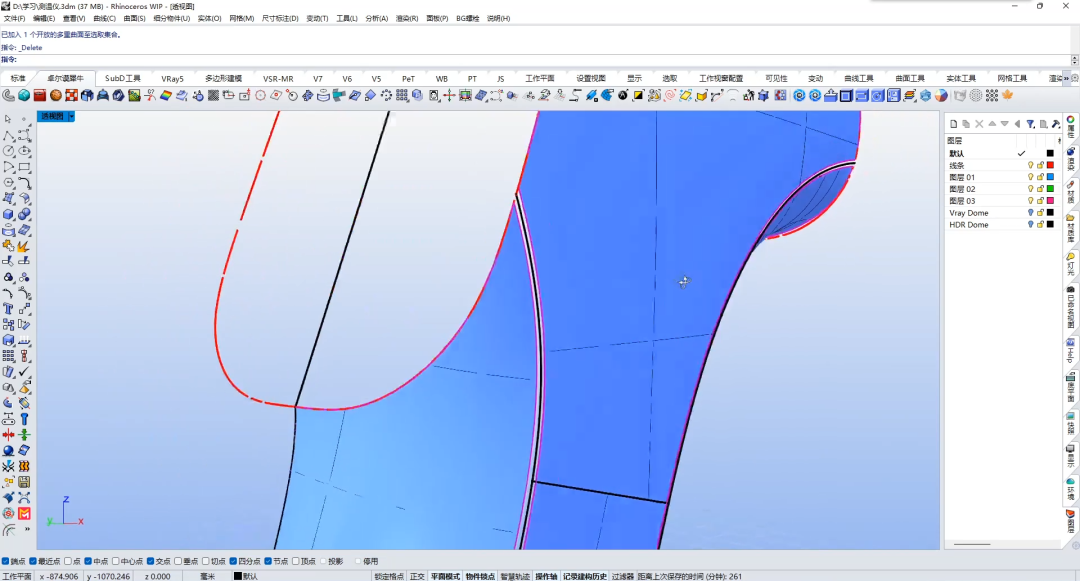
14、 然后选择混接曲面的指令,将我们刚刚切出不来的两条边缘进行混接,得到我们想要的倒角造型。
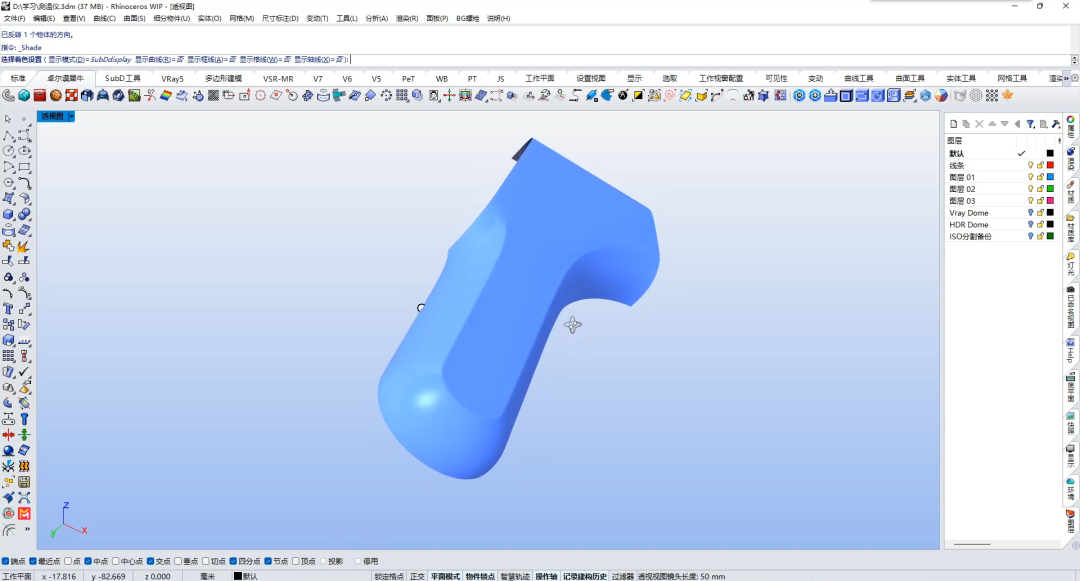
15、 那么我们把做好的造型给镜像得到模型的主体造型。接下来我们用圆角矩形画出后盖的曲面造型。
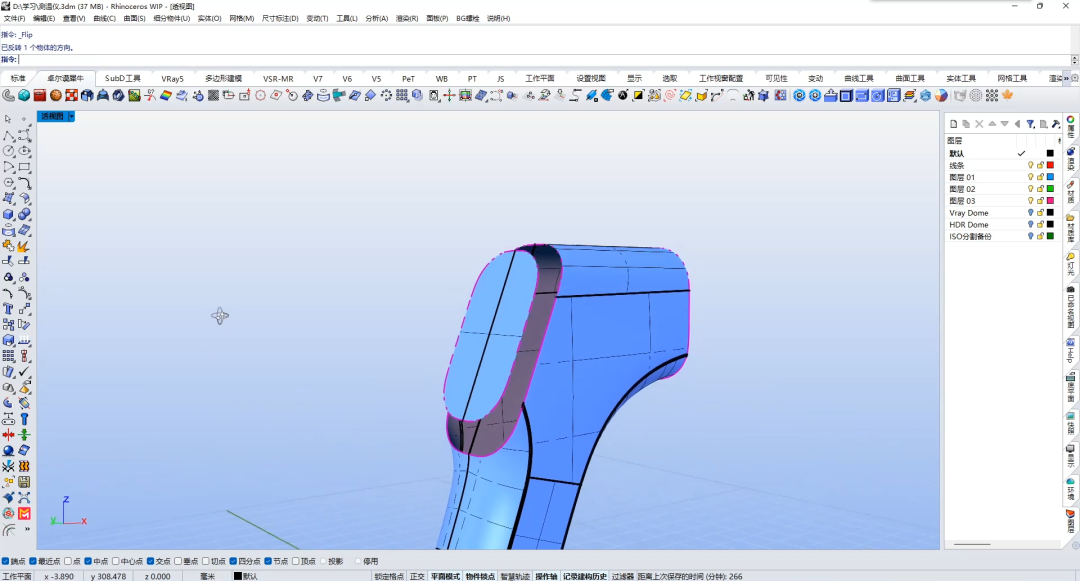
16、 通过两个曲面的边缘我们对其做一个混接曲面的指令,经过调整把整个后盖的造型表达出来。
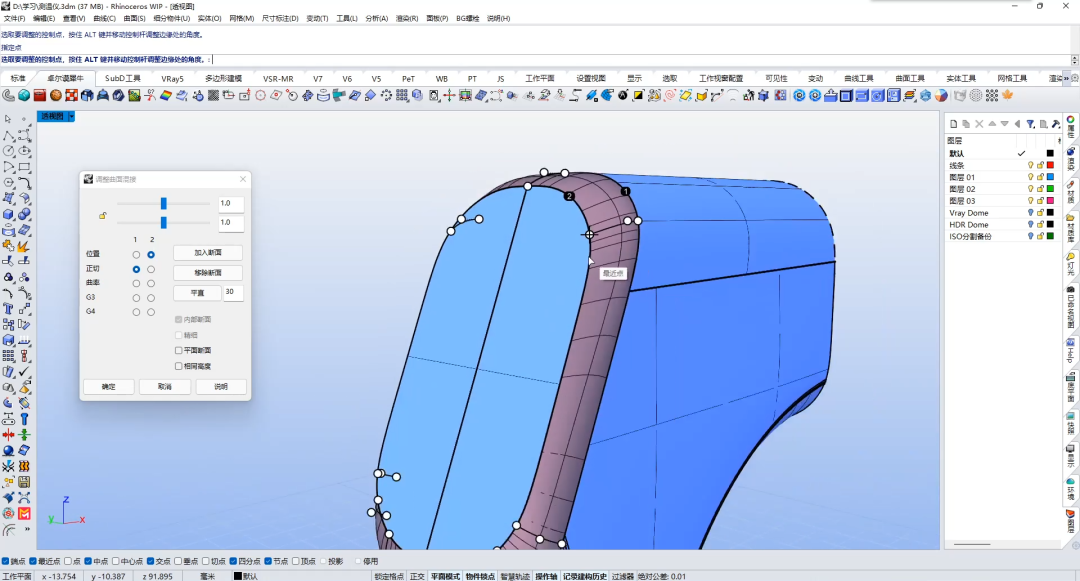
17、 接下来做出表面的细节。
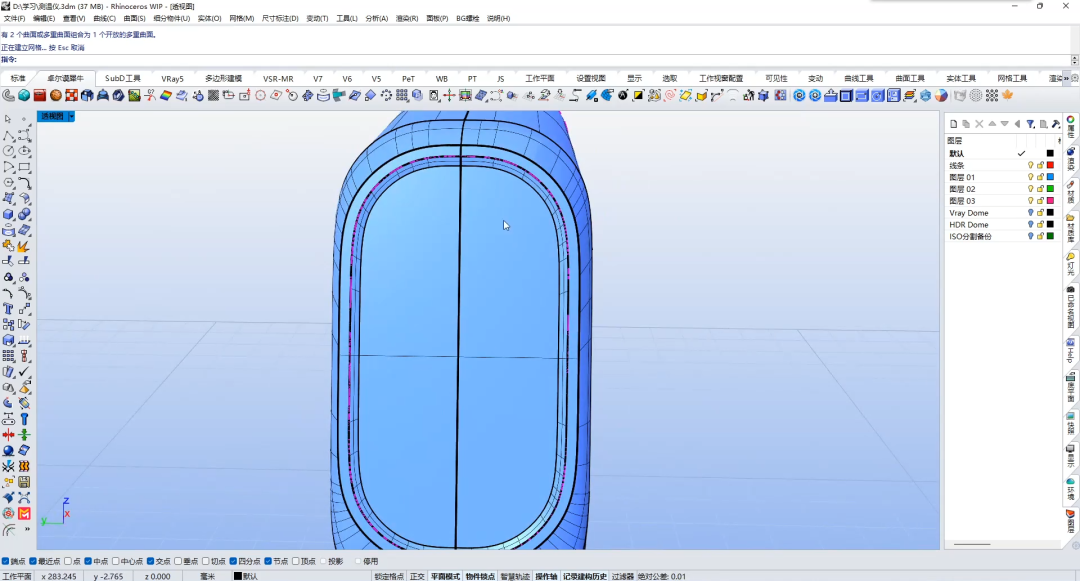
18、 然后我们把它的屏幕和按钮都分别建出来。
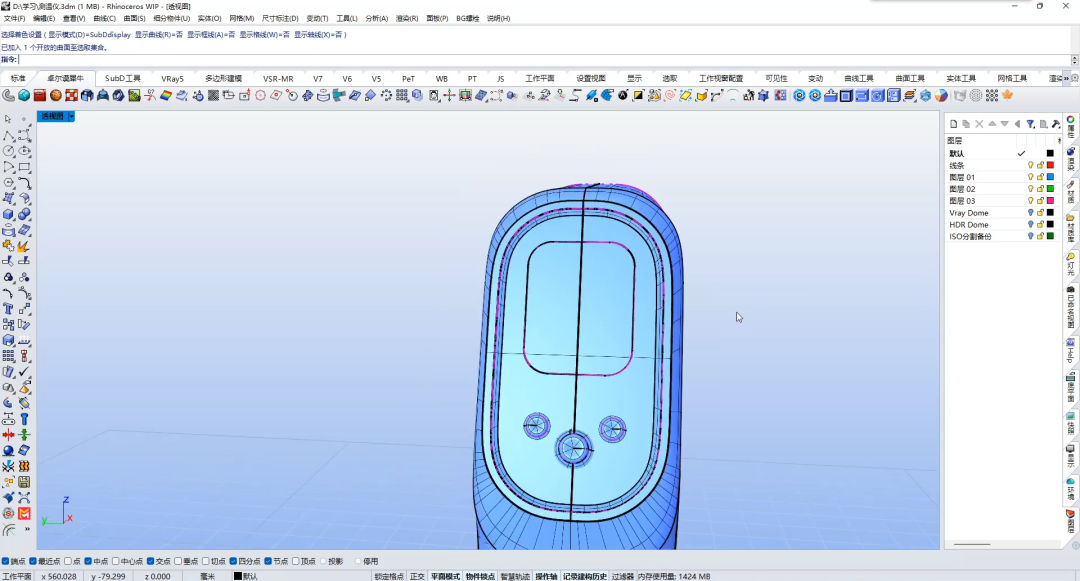
19、 接下来用同样的方法做出前盖的曲面造型。
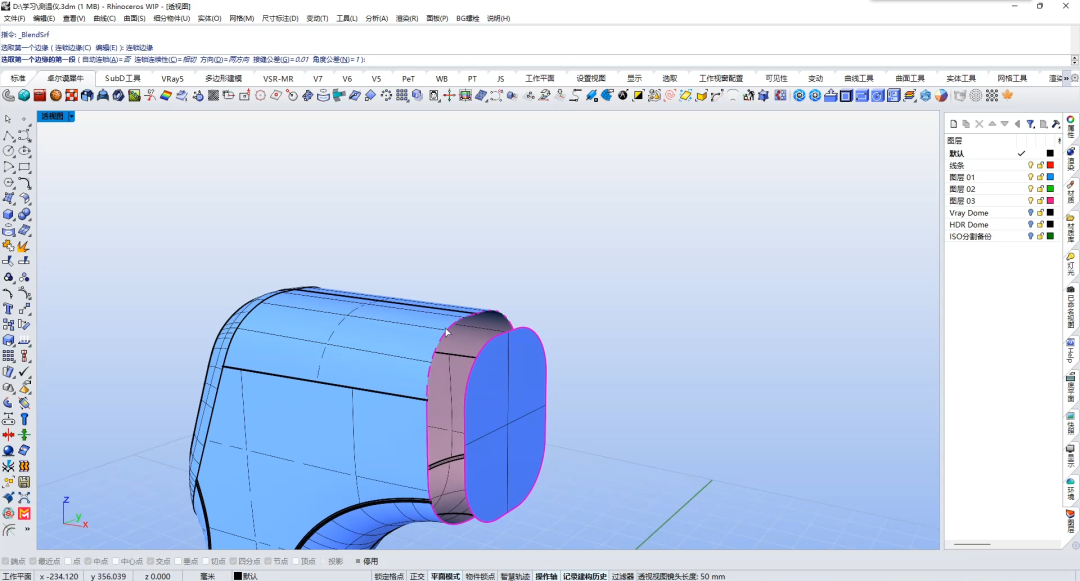
20、 通过混接曲面的指令对其造型进行调整。
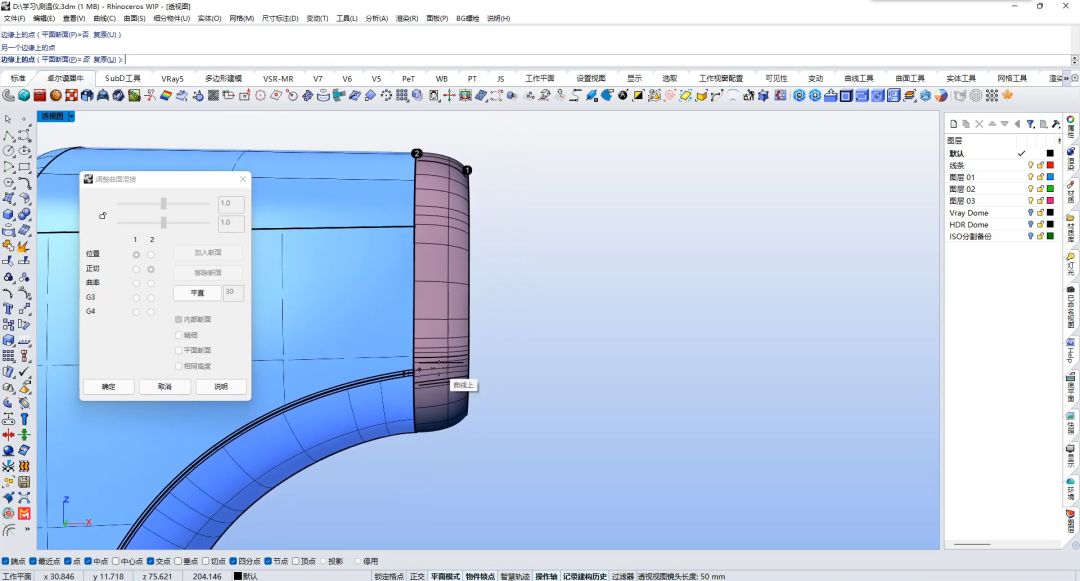
21、 那么我们把前面探头的部分用布尔差集给做出来然后我们前盖的造型就做好了。
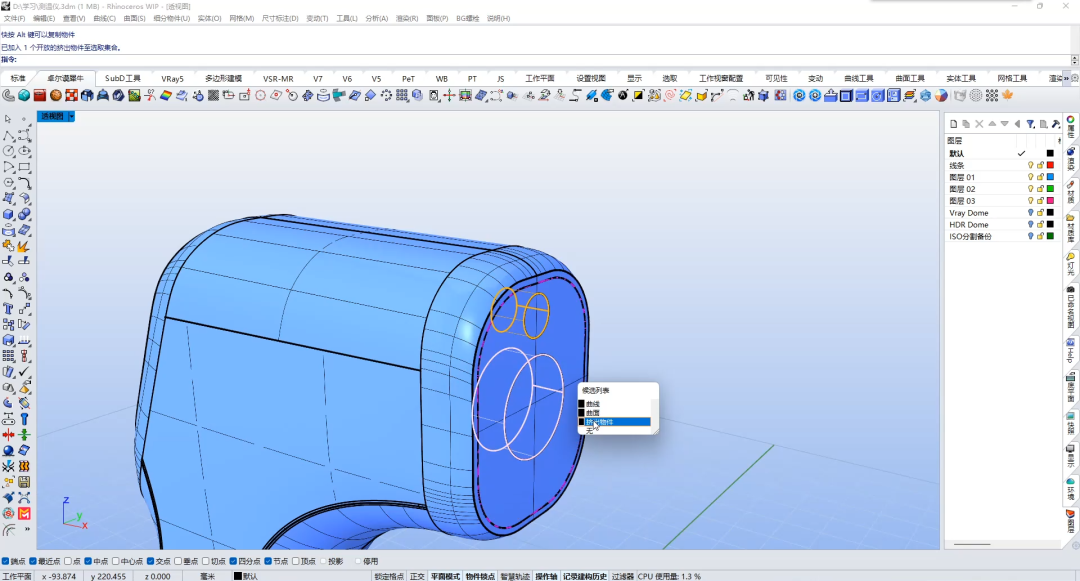
22、 接下来做出把手上的按钮。首先画出一个跑道圆的造型,给它拉伸出一个薄片,我们用这个薄片与模型做一个物件相交线。通过我们的物件相交线对拉伸出去薄片进行调整,调整到与参考图一致的位置进行切割。
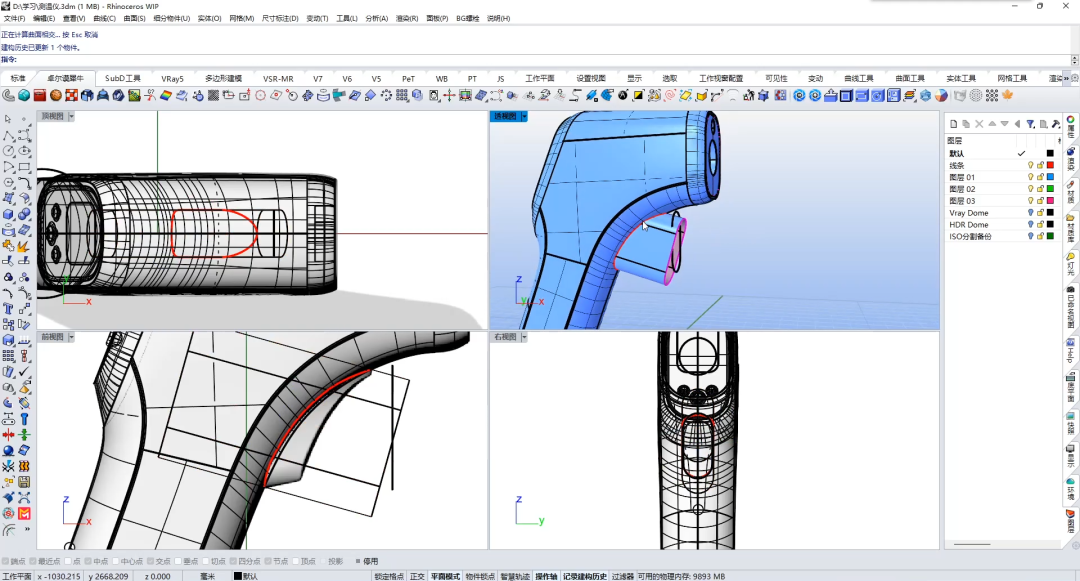
23、 沿着按钮的造型画一条曲线并且拉伸出一个曲面,通过上面的方式与做出它们的物件相交线并进行调整。
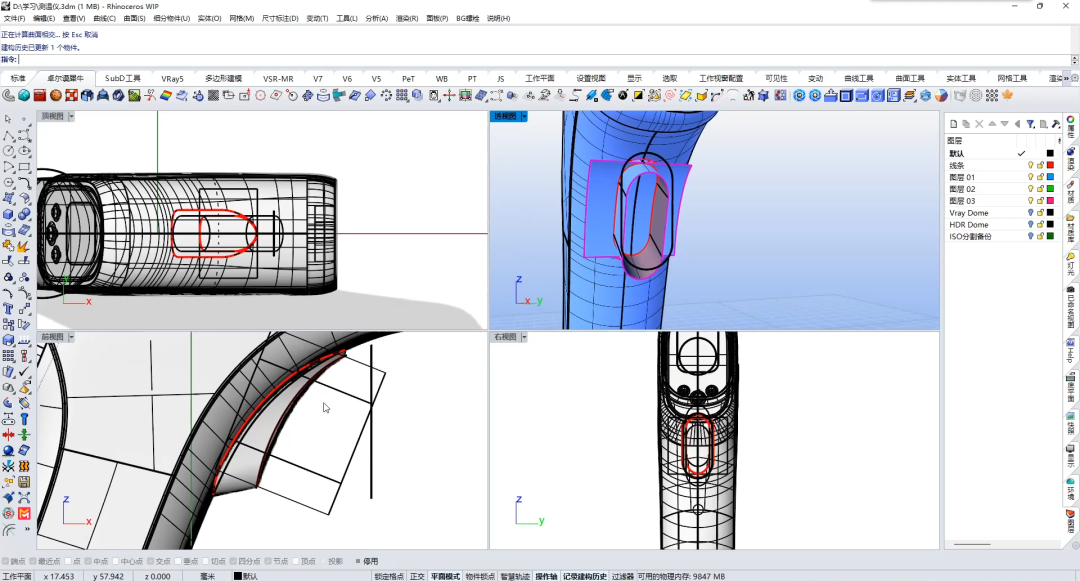
24、 然后我们把曲面重建成三阶七个点的曲面,通过调点把按钮的造型调节出来并对其进行分割。
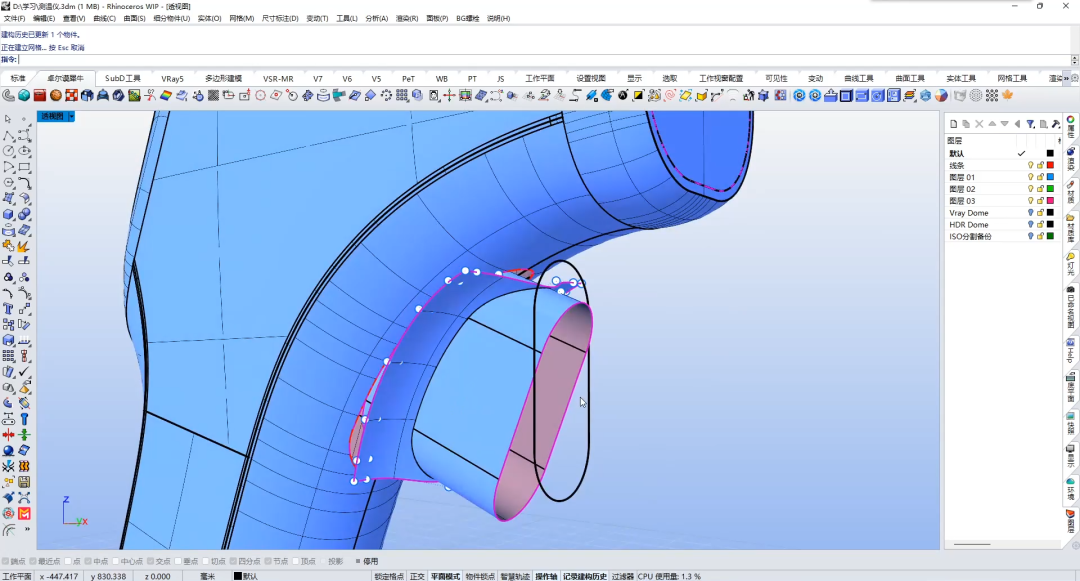
25、 其次我们把它们之间的空袭用混接曲面补充完整,得到我们按钮的造型。
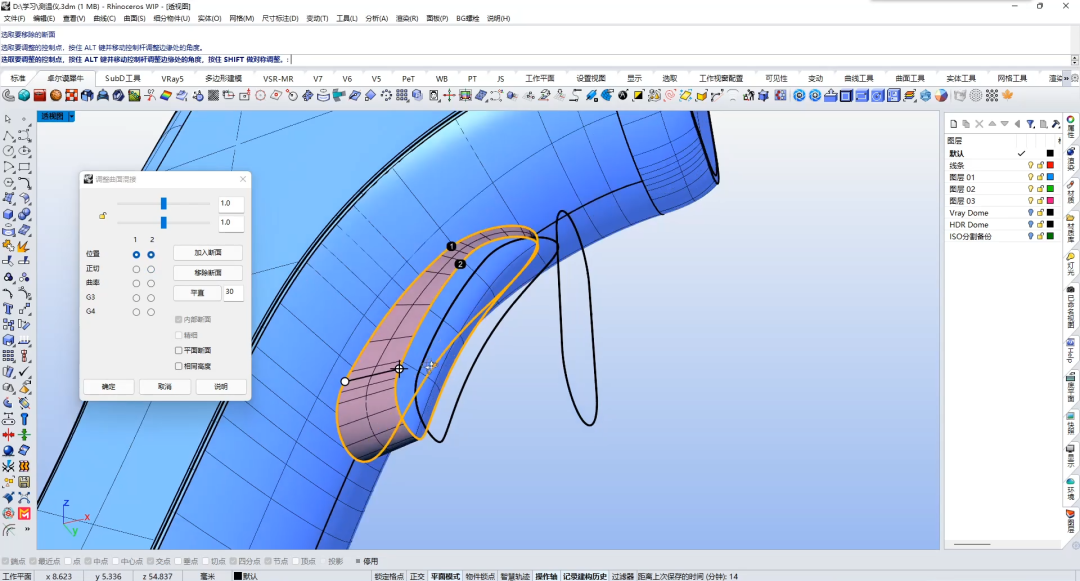
26、 接下来我们把模型的分模线都做出来。
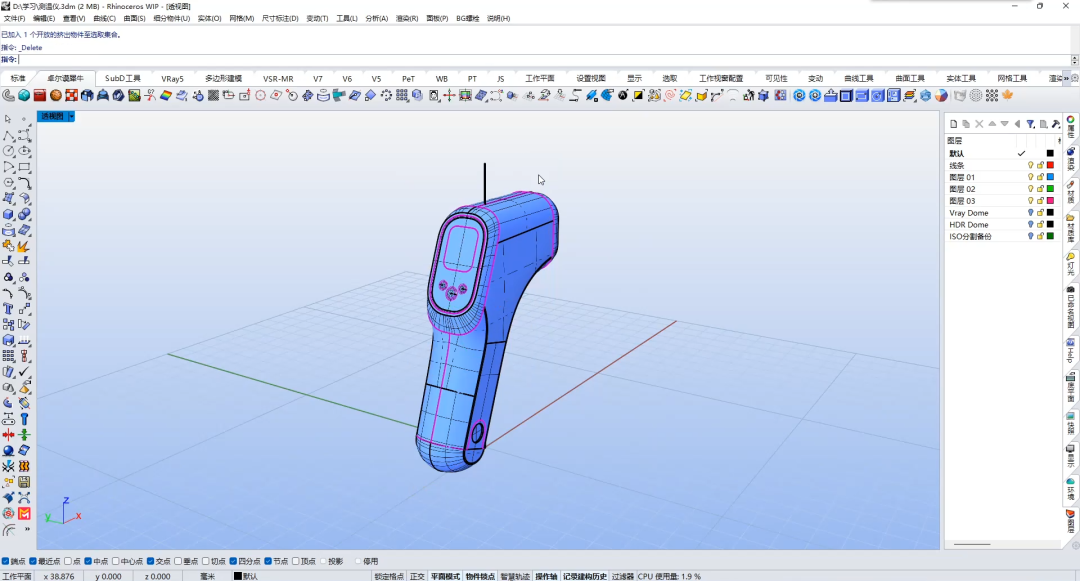
27、 分别给曲面都偏移一个厚度,把要倒角的边都倒上角。
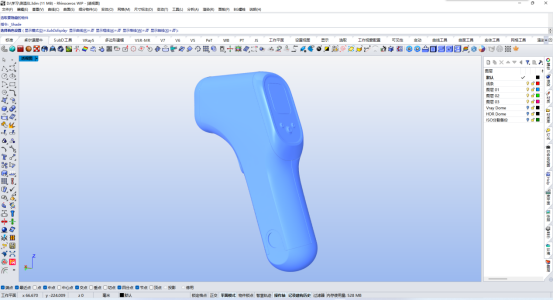
28、 最后我们把模型上的文字给建出来,那么我们的模型就完成啦。
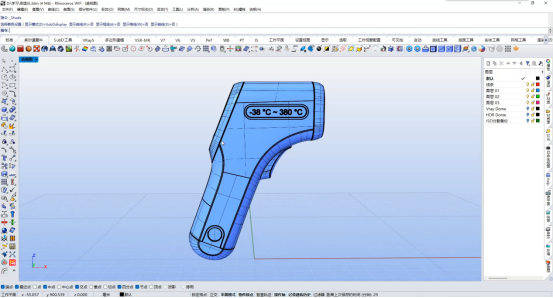
/图文编辑:月牙 / 图文审核:随意
BIM技术是未来的趋势,学习、了解掌握更多BIM前言技术是大势所趋,欢迎更多BIMer加入BIM中文网大家庭(http://www.wanbim.com),一起共同探讨学习BIM技术,了解BIM应用!
相关培训